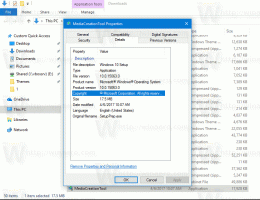In- of uitschakelen Apparaten stoppen wanneer het scherm is uitgeschakeld in Windows 10
Apparaten in- of uitschakelen wanneer het scherm is uitgeschakeld in Windows 10
Om uw batterij te sparen, kan Windows 10 automatisch apparaten stoppen die via USB op uw laptop of andere draagbare pc zijn aangesloten. Als u met deze energiebesparende functie problemen krijgt met aangesloten apparaten zoals externe schijven of aanwijsapparaten, kunt u deze uitschakelen.
Windows 10 wordt geleverd met een aantal energiebesparende functies om de batterij van uw pc lang mee te laten gaan. Er is bijvoorbeeld een speciale functie genaamd Batterij bespaarder wat bedoeld is om app-activiteit op de achtergrond te doen en de hardware van uw apparaat in de energiebesparende modus te zetten. Het omvat ook: Energie bespaarder, Vermogensbeperking, en een aantal opties voor energiebeheer.
Als u problemen ondervindt met aangesloten apparaten terwijl uw apparaat op batterijvoeding werkt, kan dit zijn omdat Windows 10 ze mogelijk uitschakelt en stopt wanneer de scherm is uit. Deze functie is standaard ingeschakeld op sommige apparaten om de batterij te sparen. Voor het oplossen van problemen wilt u het misschien tijdelijk uitschakelen en kijken of dit helpt. Hier is hoe het kan.
Apparaten stoppen of uitschakelen wanneer het scherm is uitgeschakeld in Windows 10,
- Open de Instellingen-app.
- Ga naar Apparaten > USB.
- Schakel in het rechterdeelvenster uit (uitvinken) Stop apparaten wanneer mijn scherm is uitgeschakeld om de batterij te sparen. Als je problemen hebt met aangesloten apparaten, schakel dan het selectievakje uit. Dit is standaard ingeschakeld.
- U kunt de optie op elk moment later opnieuw inschakelen om ervoor te zorgen dat Windows 10 USB-apparaten stopt terwijl het scherm is uitgeschakeld.
Je bent klaar.
Als alternatief kunt u een registeraanpassing toepassen om deze functie in of uit te schakelen. Hier is hoe het kan.
Voordat u doorgaat, moet u ervoor zorgen dat uw gebruikersaccount: beheerdersrechten. Volg nu de onderstaande instructies.
In- of uitschakelen Apparaten stoppen wanneer het scherm is uitgeschakeld met een registeraanpassing
- Open de Register-editor-app.
- Ga naar de volgende registersleutel.
HKEY_LOCAL_MACHINE\SYSTEM\CurrentControlSet\Control\USB\AutomaticSurpriseRemoval
Zie hoe u naar een registersleutel gaat met één klik. - Aan de rechterkant, wijzig of maak een nieuwe 32-bits DWORD-waarde Poging HerstelVan UsbPowerDrain.
Let op: ook als je met 64-bits Windows u moet nog steeds een 32-bits DWORD-waarde maken. - Stel de waarde in op 1 om de functie in te schakelen. Zet het anders op 0.
- Om de wijzigingen die door de registeraanpassing zijn aangebracht van kracht te laten worden, moet u mogelijk: herstart Windows 10.
Hieronder kunt u de kant-en-klare registerbestanden downloaden:
Registerbestanden downloaden
De ongedaan maken tweak is inbegrepen.
Dat is het.